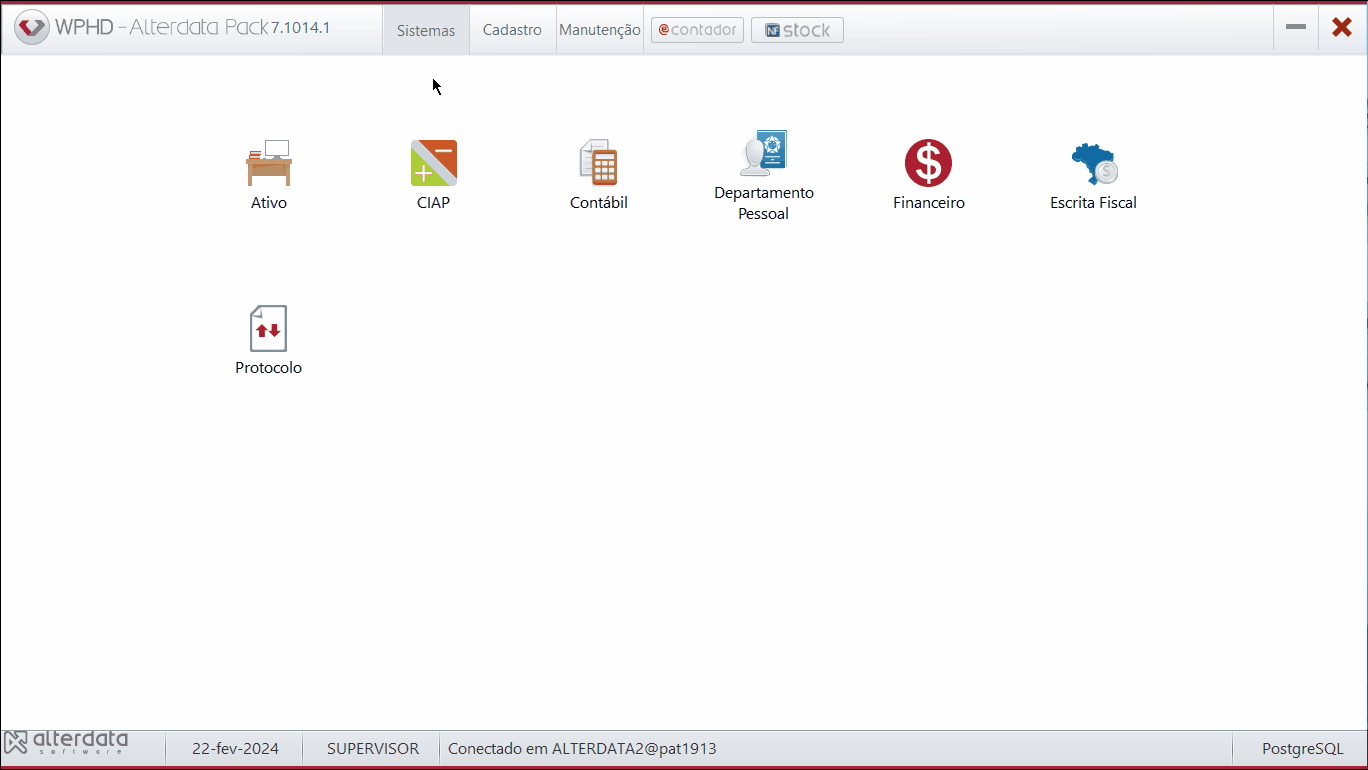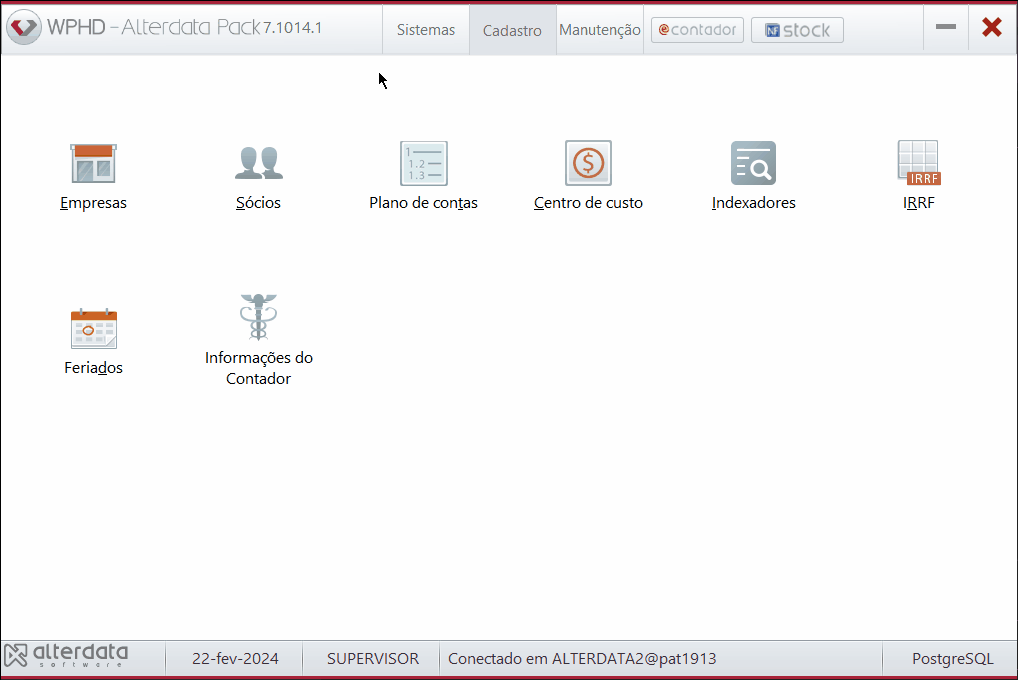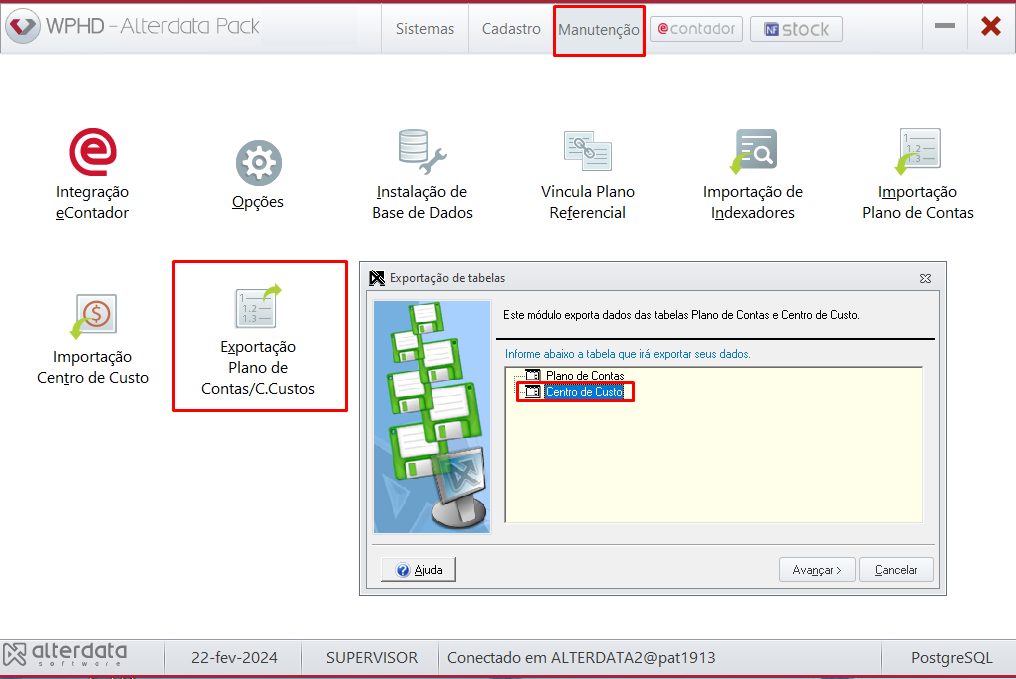Como importar e exportar Centro de Custo
Dica criada por Yago.sup.pack com a colaboração da LucasBorel.sup.pack
Centro de Custo no sistema PHD
O sistema PHD permite a importação e exportação do Centro de Custo, conforme verificaremos abaixo.
Como cadastrar o Centro de Custo
Antes de realizar a importação do Centro de Custo é necessário realizar o cadastro, conforme passo a passo a seguir:
- Acesse o sistema PHD:
- Clique na aba Cadastro;
- Selecione a opção Centro de Custo;
- Clique no botão Novo ;
- No campo Código/Nome, informe o nome do Centro de Custo;
- No campo Classificação Interna, informe a classificação que será usada no arquivo texto de importação;
- Clique em Gravar.
Como importar o Centro de Custo
Veja a seguir como realizar a importação do Centro de Custo:
- Acesse o sistema PHD:
- Clique na aba Cadastro;
- Selecione a opção Centro de Custo;
- Clique na aba Manutenção;
- Acesse a opção Importação Centro de Custo;
- Clique na lupa e selecione o cadastro do centro de custo feito na etapa anterior;
- Clique no ícone de Seleção do Diretório e selecione o arquivo de texto que será importado.
- Em seguida, clique em Avançar e depois em Concluir.
Para ter acesso ao modelo de importação do Centro de Custo, clique aqui.
O sistema PHD não realiza importação de Centro de Custo em Excel (xls), somente arquivos no formato de texto (txt).
Como exportar o Centro de Custo
Após o cadastro do Centro de Custo é possível realizar a exportação, conforme verificaremos a seguir:
- Acesse o sistema PHD:
- Clique na aba Manutenção;
- Clique no botão Exportação Plano de Contas/C.Custos;
- Escolha a opção Centro de Custo e clique em Avançar;
- Informe o cadastro do Centro de Custo e o diretório do arquivo;
- Clique em Concluir.